如何将系统启动u盘恢复普通普通u盘工具
更新时间:2023-02-19 10:45:00作者:runxin
当用户需要对组装的电脑安装系统时,往往会通过u盘工具来进行安装,这时我们就需要事先将u盘设置为启动盘,可是为了保证u盘内存的空间,需要重新将u盘启动盘恢复到普通模式,那么如何将系统启动u盘恢复普通普通u盘工具呢?今天小编就来告诉大家设置方法。
具体方法:
1、首先我们将u盘启动盘插到电脑上,然后鼠标右键点击windows图标,在弹出来的界面点击磁盘管理。
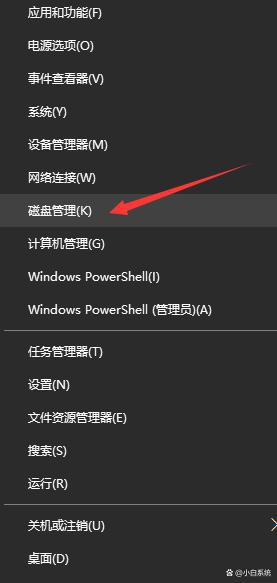
2、进入磁盘管理界面后,我们找到自己插在电脑上的u盘,然后右键选择这个盘,点击删除卷把它删除。
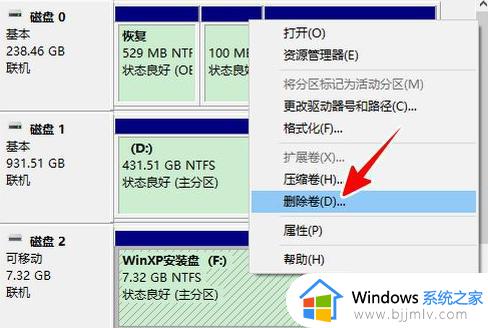
3、在这个窗口中我们直接点击是。
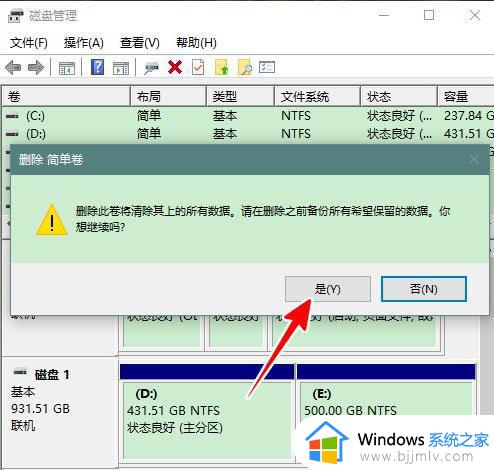
4、在删除卷之后,再次右键点击U盘,点击新建简单卷。
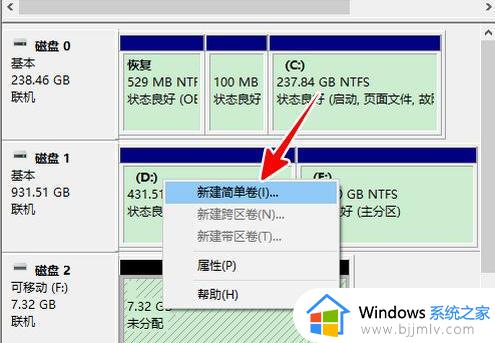
5、看到这个页面后直接点击下一步,在接下来的几个步骤中同样点击下一步即可。

6、这个界面需要我们点击按下列设置格式化这个卷。
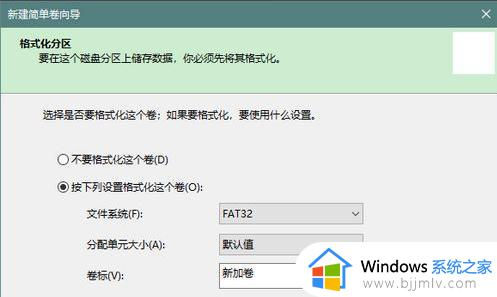
7、在操作完上述步骤后,u盘的格式化就完成了,接下来就可以当作正常u盘来使用了。
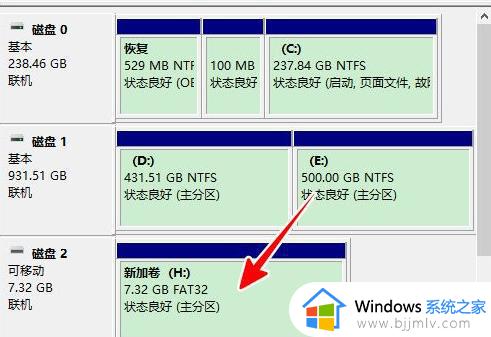
关于将系统启动u盘恢复普通普通u盘工具设置方法就和大家讲解到这了,还有不懂得用户就可以根据小编的方法来操作吧,希望能够帮助到大家。
如何将系统启动u盘恢复普通普通u盘工具相关教程
- u盘启动盘怎么恢复成u盘 启动u盘怎么恢复成普通u盘
- 惠普笔记本设置u盘启动盘的方法 惠普笔记本电脑怎样设置u盘启动
- 惠普暗影精灵进入bios设置U盘启动的方法 惠普暗影精灵怎么进入bios设置U盘启动
- u盘做成pe盘了还能恢复么 u盘做成启动盘后怎么恢复
- 百度网盘开通会员步骤 百度网盘普通会员怎么开通
- 如何启动u盘pe系统 怎么从u盘启动pe系统
- 富士通台式电脑u盘启动怎么设置 富士通电脑设置U盘启动的步骤
- 怎样开机从u盘启动装系统 怎么设置u盘启动装系统
- 惠普战66四代笔记本进入bios设置u盘启动详细教程
- 金士顿u盘文件误删怎么恢复 如何恢复u盘误删文件
- 惠普新电脑只有c盘没有d盘怎么办 惠普电脑只有一个C盘,如何分D盘
- 惠普电脑无法启动windows怎么办?惠普电脑无法启动系统如何 处理
- host在哪个文件夹里面 电脑hosts文件夹位置介绍
- word目录怎么生成 word目录自动生成步骤
- 惠普键盘win键怎么解锁 惠普键盘win键锁了按什么解锁
- 火绒驱动版本不匹配重启没用怎么办 火绒驱动版本不匹配重启依旧不匹配如何处理
热门推荐
电脑教程推荐
win10系统推荐